약 11년 전 윈도우 10 출시 이후, 업그레이드를 한 일부 게이머들은 윈도우 에 비해 게임 성능이 약간 떨어지는 것을 발견했다. 년 후 마이크로소프트는 수동, 사용자가 자신의 기능을 복원하는 데 도움이 됩니다.
AMD CPU는 초기에 영향을 받아 때때로 성능이 거의 15% 손실되었지만 출시 직후 몇 주 동안만 지속되었습니다. 일부 구매자 Nvidia 최근 22월 2H11 업데이트 이후 프레임 속도가 크게 떨어지는 것을 발견했습니다. 그리고 전반적으로 일부 사람들은 Windows 10이 Windows 보다 "빠르다"는 느낌을 받지 못한다고 생각합니다.

그 방법은 크게 2가지가 있습니다 Microsoft 게임 성능을 향상시키기 위해 사용자에게 PC를 구성하라는 메시지를 표시합니다. "메모리 무결성"이라고도 하는 HVCI(Hypervisor Protected Code Integrity)를 비활성화합니다(일부는 메모리 무결성을 사용하여 랜섬웨어 공격을 차단할 수 있다고 주장하지만 이 조언을 사용하는 데 따른 책임은 사용자에게 있습니다). , 가상 머신 플랫폼(VMP)을 비활성화합니다.
새로운 블로그 게시물은 이러한 보안 기능이 존재하는 이유, 모든 새로운 Windows 11 장치에서 기본적으로 활성화되는 이유, 게이머가 최소한 일시적으로라도 이 보안 기능을 꺼도 괜찮은 이유를 설명합니다. 성능에 민감한 게이머는 이러한 조정을 시도할 수 있지만 Microsoft는 이 조정을 비활성화하면 "장치가 위협에 취약해질 수 있습니다"라고 경고합니다.
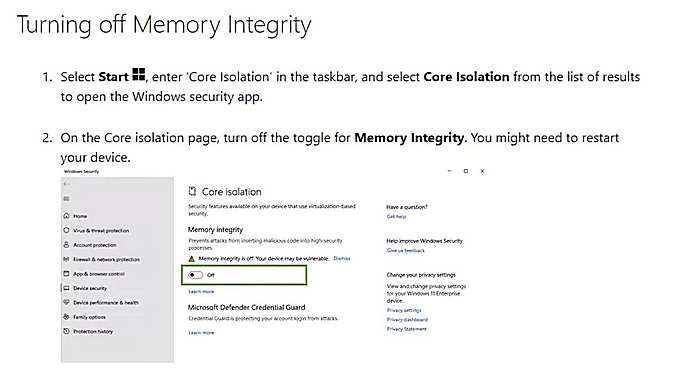
이제 이러한 경고가 명확해졌으므로 Microsoft는 게임 성능에 영향을 줄 수 있는 두 가지 보안 설정을 전환하는 단계를 통해 게이머를 안내하기 위해 따르기 쉬운 가이드(스크린샷 포함)를 친절하게 제공했습니다.
불행하게도 Microsoft는 HVCI 및/또는 VMP를 비활성화하면 어떤 성능 이점이 제공될 수 있는지에 대해 어떠한 언급도 하지 않습니다. 보안 옵션을 켰을 때와 껐을 때의 성능 차이는 약 5~10% 정도 될 것으로 추산됩니다. Windows 11 출시 후 첫 주 동안의 예비 테스트를 기반으로 합니다. Microsoft VBS(가상화 기반 보안), HVCI, 성능 델타 등이 있지만 지금은 상황이 다를 수 있습니다.
최신 버전의 Windows 11(v 22H2)에 대해 Microsoft의 최신 팁을 테스트하지는 않았지만 독자가 공식적으로 승인된 Windows 11 디버깅 팁을 시도하여 가능한 한 빨리 이를 활용할 수 있기를 바랍니다. 현재 많은 게이머가 업그레이드나 새 PC를 통해 Windows 11로 이동하기 시작했습니다.
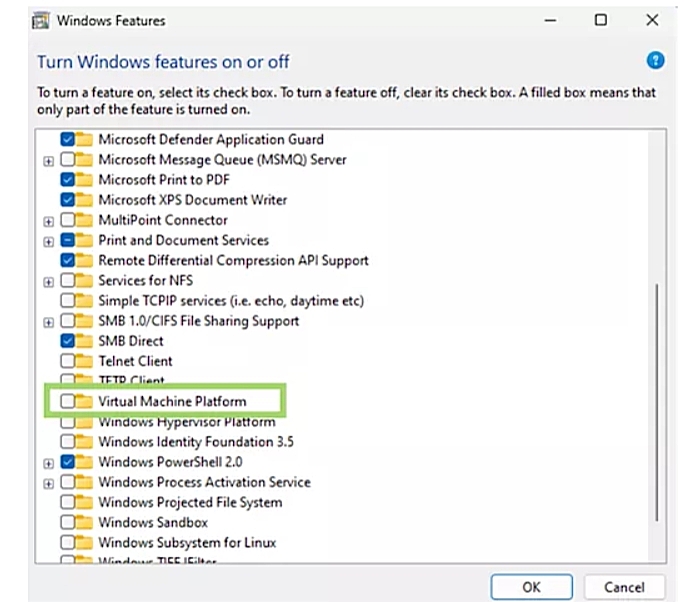
대신 마이크로소프트는 이미 사용자로부터 피드백을 받았으며 메모리 무결성과 가상 머신 플랫폼을 모두 활성화하면 성능 저하가 발생할 수 있다는 점을 인지했다고 밝혔습니다. 결과적으로 Microsoft 게이머는 "플레이하는 동안 이러한 기능을 끄고 자신의 컴퓨터에서 최고의 경험을 얻으려면 게임이 끝난 후 다시 켤 수 있습니다"라고 결론지었습니다.
안타깝게도, Microsoft 이러한 기능을 비활성화하면 사용자가 얼마나 많은 성능을 얻을 수 있는지 설명하지 않으며, 플레이하는 동안 불필요한 기능이 백그라운드에서 실행되지 않도록 하는 더 쉽고 자동화된 방법도 제공하지 않습니다.
Windows 11에서 게임을 할 때 Microsoft의 최신 팁을 사용한 적이 있다면 댓글로 어떤 이점을 발견했는지 알려주세요.
당신은 우크라이나가 러시아 침략자에 맞서 싸울 수 있도록 도울 수 있습니다. 이를 수행하는 가장 좋은 방법은 다음을 통해 우크라이나 군대에 기금을 기부하는 것입니다. 세이브라이프 또는 공식 페이지를 통해 NBU.
또한 흥미로운:



